Πίνακας περιεχομένων
Δεν μπορείς να δεις πού πηγαίνεις αν δεν δεις πού έχεις πάει, σωστά; Φαίνεται ότι αυτό είναι κάποιο σοφό ρητό που έχω ακούσει κάπου.
Γεια σας, είμαι η Cara! Αν και αυτό είναι ένα υπέροχο απόφθεγμα ζωής, μπορεί να εφαρμοστεί και στην επεξεργασία φωτογραφιών. Δεν μπορώ να σας πω πόσες φορές έχω ξεφύγει με τα χρώματα ή κάτι άλλο κατά την επεξεργασία. Μια γρήγορη ματιά πίσω στην αρχική φωτογραφία μου δείχνει το λάθος ή ενισχύει την αυτοπεποίθησή μου με το πόσο φοβερή φαίνεται!
Για μια τόσο σημαντική λειτουργία, φαίνεται ότι το να μάθετε πώς να βλέπετε το πριν και το μετά στο Lightroom θα έπρεπε να είναι αρκετά εύκολο. Είναι, επιτρέψτε μου να σας δείξω.
Σημείωση: τα παρακάτω στιγμιότυπα οθόνης έχουν ληφθεί από την έκδοση Windows του Lightroom Classic. Αν χρησιμοποιείτε την έκδοση Mac, θα έχουν ελαφρώς διαφορετική εμφάνιση.
Πριν και μετά Συντόμευση πληκτρολογίου στο Lightroom
Ο γρηγορότερος τρόπος για να δείτε το πριν είναι να πατήσετε το Πλήκτρο Backslash \ στο πληκτρολόγιο. Πρέπει να βρίσκεστε στο Ανάπτυξη Οι επεξεργασίες σας θα εξαφανιστούν αμέσως και μια σημαία "Πριν" θα εμφανιστεί στην επάνω δεξιά γωνία του χώρου εργασίας σας.
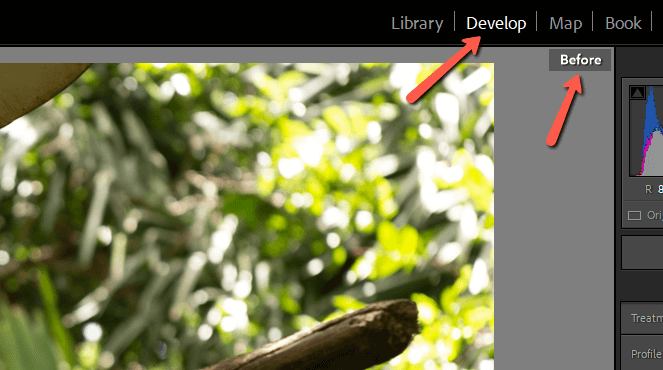
Αν πατήσετε το πλήκτρο backslash ενώ βλέπετε μια φωτογραφία στην ενότητα Βιβλιοθήκη, το πρόγραμμα θα μεταβεί σε προβολή πλέγματος. Αν το πατήσετε ξανά, θα ενεργοποιήσει και θα απενεργοποιήσει τη γραμμή φίλτρων στο επάνω μέρος της οθόνης.
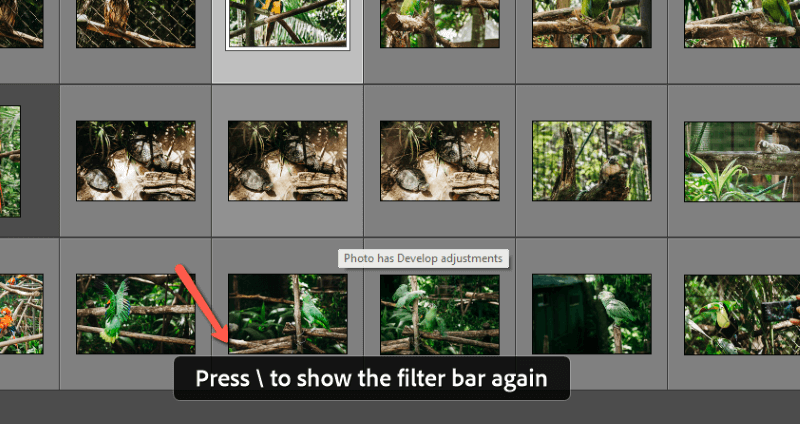
Σε κάθε μία από τις άλλες ενότητες, εκτελεί μια παρόμοια λειτουργία. Εν ολίγοις, αυτή η συντόμευση είναι μόνο για την ενότητα Develop.
Προσαρμογή της προβολής πριν και μετά στο Lightroom
Το πλήκτρο backslash αλλάζει την προβολή της εικόνας πριν και μετά ξεχωριστά. Τι γίνεται όμως αν θέλετε να βλέπετε και τις δύο προβολές ταυτόχρονα;
Μπορείτε να το κάνετε αυτό πατώντας Y στο πληκτρολόγιο ενώ βρίσκεστε στο Ανάπτυξη Ενότητα. Εναλλακτικά, πατήστε το κουμπί που μοιάζει με δύο Y το ένα δίπλα στο άλλο στο κάτω μέρος του χώρου εργασίας.
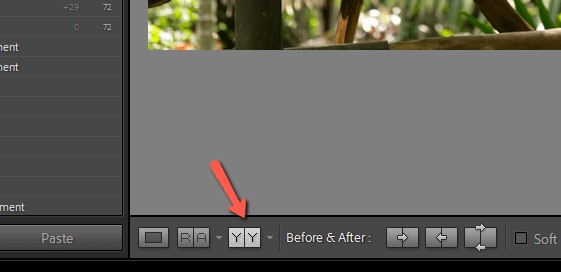
Η οθόνη θα χωριστεί στην προεπιλεγμένη προβολή σύγκρισης πριν και μετά, με την εικόνα πριν στα αριστερά και την εικόνα μετά στα δεξιά.
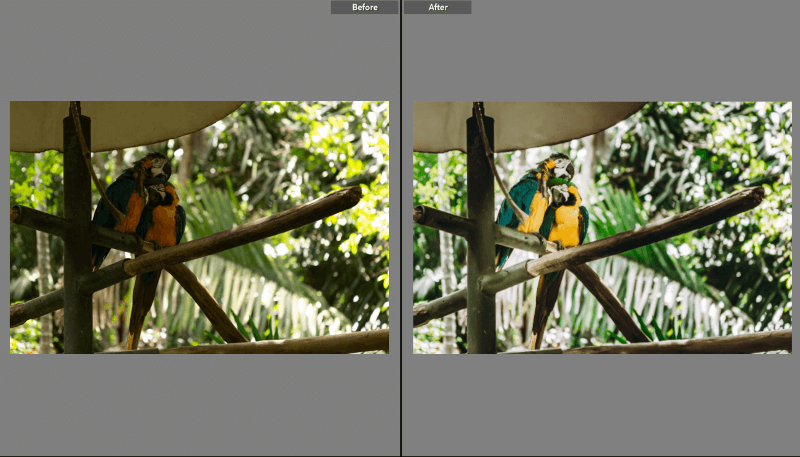
Ωστόσο, αυτή δεν είναι η μόνη προβολή που μπορείτε να χρησιμοποιήσετε. Συνεχίστε να πατάτε το διπλό κουμπί Y για να μετακινηθείτε στις διαθέσιμες προβολές, οι οποίες είναι οι εξής:
Πριν/μετά κάθετα στην ίδια εικόνα.
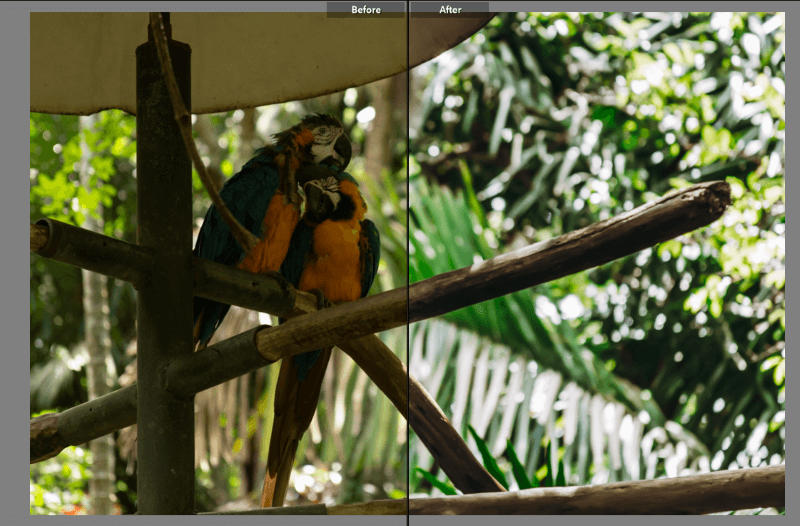
Πριν/μετά πάνω και κάτω.
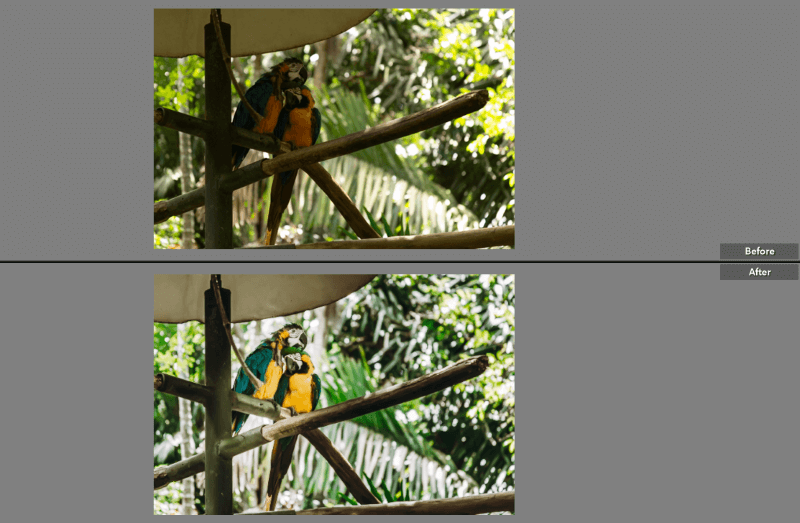
Πριν/μετά οριζόντια στην ίδια εικόνα.
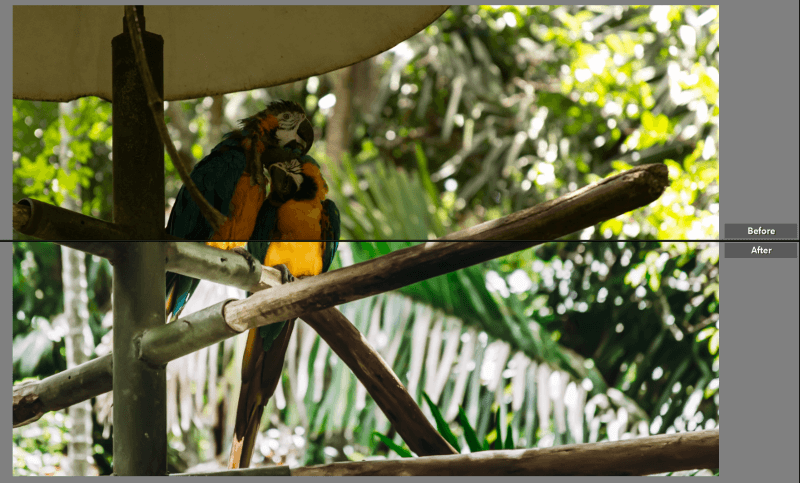
Για να μεταβείτε κατευθείαν στον προσανατολισμό που θέλετε, πατήστε το μικρό βέλος στα δεξιά του διπλού πλήκτρου Υ. Επιλέξτε τον προσανατολισμό που θέλετε από το μενού. Μπορείτε επίσης να χρησιμοποιήσετε τη συντόμευση του πληκτρολογίου Alt + Y ή Επιλογή + Y για να μεταβείτε στην επάνω/κάτω έκδοση.
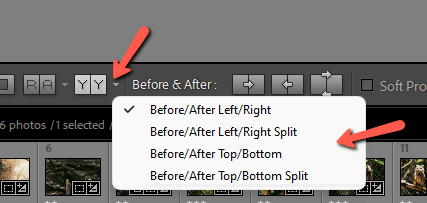
Συγκρίνετε με μια παλαιότερη επεξεργασμένη έκδοση
Τι γίνεται αν θέλετε να συγκρίνετε την τελική σας εικόνα με μια εικόνα κάπου στην πορεία σας; Δηλαδή, δεν θέλετε να επιστρέψετε στην αρχή, αλλά θέλετε να συγκρίνετε με μια εικόνα που έχει ήδη κάποιες επεξεργασίες.
Μπορείτε να συγκρίνετε δύο εικόνες δίπλα-δίπλα στο Lightroom.
Με την προβολή πριν και μετά ανοιχτή, κοιτάξτε τον πίνακα ιστορικού στα αριστερά. Κάντε κλικ και σύρετε οποιαδήποτε επεξεργασία στη λίστα πάνω στην εικόνα "πριν". Αυτό θα εφαρμόσει όλες τις επεξεργασίες μέχρι την επιλεγμένη επεξεργασία στην εικόνα "πριν".
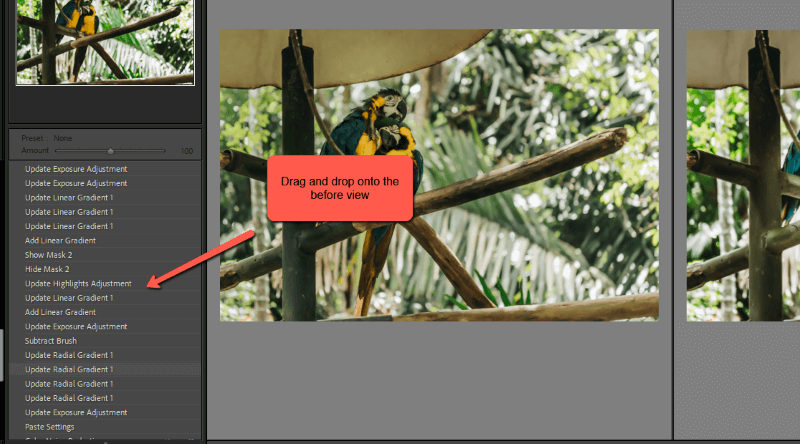
Πώς να αποθηκεύσετε πριν και μετά στο Lightroom
Μπορείτε επίσης να αποθηκεύσετε τις εκδόσεις πριν και μετά της εικόνας σας. Αυτό είναι χρήσιμο όταν θέλετε να παρουσιάσετε τη δουλειά σας.
Το μόνο που χρειάζεστε είναι η επεξεργασμένη φωτογραφία και ένα εικονικό αντίγραφο της μη επεξεργασμένης. Για να δημιουργήσετε το εικονικό αντίγραφο, πατήστε το πλήκτρο Backslash για να ενεργοποιήσετε την προηγούμενη έκδοση. Στη συνέχεια, δεξί κλικ στο στην εικόνα για να ανοίξει αυτό το μενού και επιλέξτε Δημιουργία εικονικού αντιγράφου .
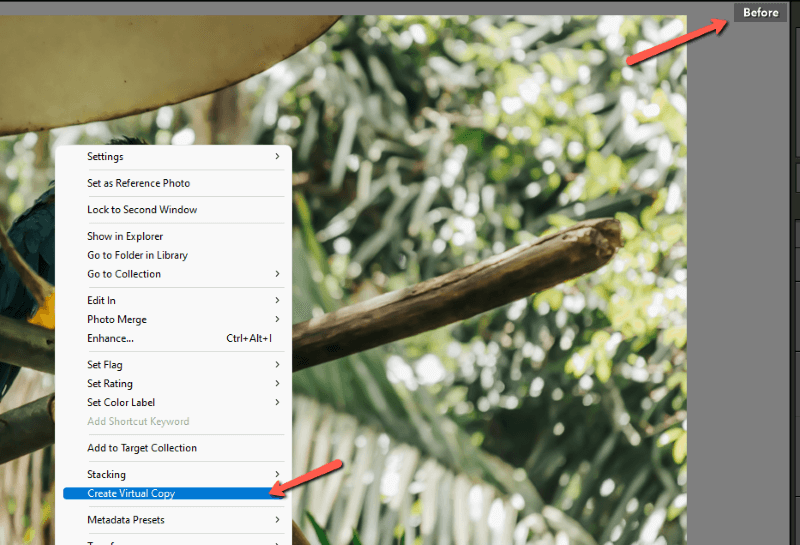
Ένα αντίγραφο της μη επεξεργασμένης εικόνας σας θα εμφανιστεί στην ταινία στο κάτω μέρος. Τώρα μπορείτε να εξάγετε τόσο την επεξεργασμένη όσο και την μη επεξεργασμένη έκδοση ως συνήθως.
Σημείωση: αν έχετε βαθμολογήσει την εικόνα σας με χρώματα, σημαίες ή αστέρια, το εικονικό αντίγραφο δεν θα λάβει αυτόματα την ίδια βαθμολογία. Αν έχετε περιορίσει την προβολή σας στις βαθμολογημένες φωτογραφίες, το αντίγραφο δεν θα εμφανιστεί μέχρι να αφαιρέσετε το φίλτρο.
Το Lightroom κάνει πραγματικά εύκολη τη δημιουργία υπέροχων εικόνων. Μόλις μάθεις πώς να χρησιμοποιείς το πρόγραμμα, η φοβερότητα δεν σταματά ποτέ!
Αναρωτιέστε πώς να χρησιμοποιήσετε τα καταπληκτικά νέα εργαλεία μάσκας για να κάνετε τις επεξεργασίες σας ακόμα πιο φοβερές; Δείτε το σεμινάριό μας εδώ.

